近年、AI画像生成技術の進歩により、Stable Diffusionは多くのクリエイターや愛好家に利用されています。しかし、生成される画像の色が期待通りにならない、薄くくすんで見える、意図しない色が混ざってしまうといった問題に悩まされる方も少なくありません。これらの色に関する問題は、適切な設定と手法を理解することで大幅に改善できます。本記事では、Stable Diffusionで発生する色の問題の原因を詳しく解説し、VAEの活用からプロンプトの工夫、専門的な拡張機能の使用まで、実践的な解決策を包括的にご紹介します。初心者から上級者まで、誰でも活用できるテクニックを段階的に学び、理想的な色彩表現を実現しましょう。
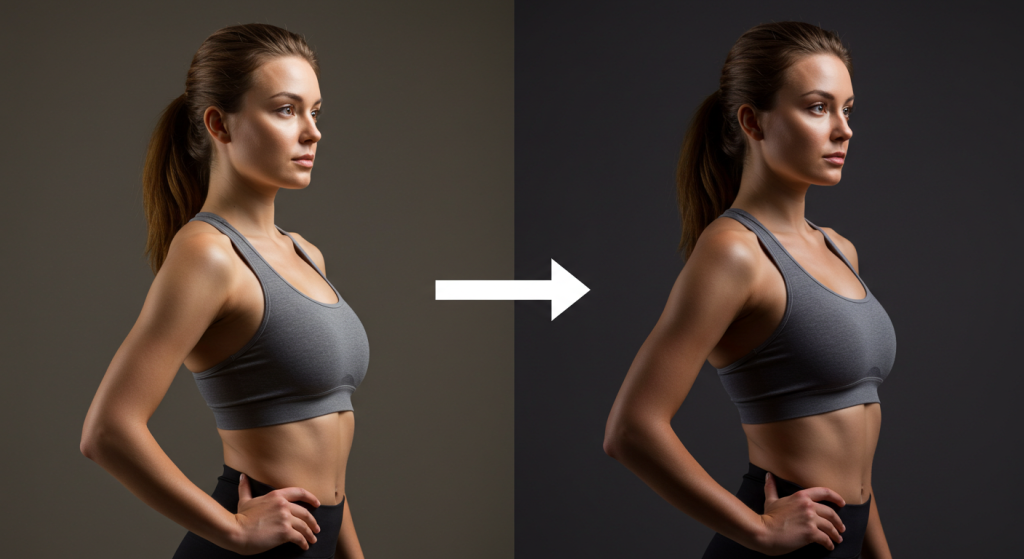
Stable Diffusionで生成される画像の色が薄い・くすんで見える原因と解決方法は?
Stable Diffusionで生成した画像が薄くくすんで見える主な原因は、VAE(Variational Auto-Encoder)の設定不備にあります。VAEは画像の圧縮と復元を行うニューラルネットワークで、画像の鮮明度と彩度に大きな影響を与える重要なコンポーネントです。
VAEが適切に設定されていない場合の症状として、色が霞んだり暗くなったり、細かい描写がぼやけたりします。特に「夏の海」のようなイラストが色あせた印象になってしまうケースが典型例です。
解決方法の第一歩は適切なVAEの導入です。最もスタンダードで汎用的に利用できるのは、Stability AI社が公開している「vae-ft-mse-840000-ema-pruned」です。これはほとんどのモデルで効果を発揮し、鮮明度の向上、彩度の改善、全体的な明るさの向上をもたらします。
導入手順は以下の通りです。まず、Hugging FaceやCivitaiから.safetensors形式のVAEファイルをダウンロードし、stable-diffusion-webui > models > VAEフォルダに格納します。次に、Web UIの「Settings」タブから「VAE」を選択し、「SD VAE」項目でダウンロードしたファイルを選択後、「Apply settings」と「Reload UI」で設定を完了させます。
モデル専用のVAEも存在するため、使用するモデルの説明ページで推奨VAEが記載されているかを必ず確認しましょう。適切なVAEが見つからない場合は、汎用VAEから試すことをお勧めします。なお、一部のモデルにはVAEが内蔵されている場合があり、その際は追加のVAE設定は不要です。
頻繁にVAEを切り替える場合は、「Settings」の「User Interface」で「Quicksettings list」に「sd_vae」を追加すると、メイン画面から簡単に切り替えられて便利です。
意図しない色が混ざる「色滲み(カラーブリーディング)」問題を防ぐにはどうすればいい?
色滲み(カラーブリーディング)は、プロンプトで指定した色が意図しない部分に影響してしまう現象で、特にStable Diffusion v1で顕著に見られる問題です。例えば、「赤いドレス」を指定したのに背景や髪の色まで赤っぽくなってしまうケースが該当します。
最も効果的な対策はBreakコマンドの活用です。プロンプト内で「BREAK」を使用して要素を分離することで、各要素が互いに影響を与えすぎるのを防げます。記述例:「キャラクター, BREAK, 衣装, BREAK, 背景」のように構成すると、それぞれの要素が独立して処理されます。
より精密な制御にはCutOff拡張機能が有効です。この拡張機能は、プロンプトで指定した色を画像生成の特定段階で強制的に適用し、意図しない色の混入を防ぎます。インストールは「Extensions」タブから「Install from URL」で「https://github.com/hnmr293/sd-webui-cutoff.git」を入力して行います。
設定では、色を指定したい部分のキーワード(例:blue hair、yellow shirt)を「Target tokens」に入力し、影響の強さを0.5~0.7程度に調整します。BreakコマンドとCutOffを組み合わせることで、さらに強力な色滲み対策が実現できます。
ネガティブプロンプトによる排除も重要な手法です。oversaturated(彩度過多)、undersaturated(彩度不足)、monotone(単調)、washed out(色あせ)などを指定することで、不適切な色の特性を排除できます。
部分的な修正にはimg2img機能が役立ちます。Inpaint機能を使用して画像の一部をマスクし、その部分だけを新しいプロンプトで再生成することで、特定箇所の色だけを修正できます。txt2mask拡張機能と組み合わせれば、テキストプロンプトに基づいたマスク生成も可能です。
プロンプトで色を正確に指定するコツと効果的な書き方は?
効果的な色指定の基本は具体性と階層性にあります。単純に「red」と書くよりも、「bright red dress」や「deep crimson hair」のように形容詞を組み合わせることで、より正確な色の再現が可能になります。
全体的な色調をコントロールするには、以下のようなプロンプトが効果的です:
pastel colors:柔らかく淡い色調で可愛らしい印象vibrant colors:発色が強くエネルギッシュな雰囲気cool color palette:青系中心の清涼感ある配色warm tones:赤・オレンジ系の温かい印象color blocking:原色の大面積分割でグラフィカルな表現
明度とコントラストの調整も重要な要素です。high brightness(高明度)、soft brightness(ソフトな明度)、high contrast(高コントラスト)、rim lighting(リムライト)などを組み合わせることで、画像全体の印象を大きく変えられます。
色名の使用には注意が必要です。実際の色名(例:「ライトブルー」)を使用しても、その色名が指す本当の色と生成結果が一致しない場合があります。これは使用するモデルやLoRAの影響が大きいためです。連語系の色名は分割(例:lightblue→light blue)し、「colored」を付加することで効果が変わることもあります。
プロンプトの順序も重要です。より重要な色指定は前方に配置し、「((red hair))」のように括弧で強調することで優先度を上げることができます。逆に、「[blue background:0.8]」のように角括弧とタイミング指定を使用すれば、特定のタイミングでのみ色を適用することも可能です。
試行錯誤を前提とした記録も大切です。同じプロンプトでもSeed値によって結果が変わるため、理想的な色が出た際のSeed値は必ず記録しておきましょう。また、CFGスケール(5~15程度)とサンプリングステップ数(20~40程度)の調整も、色の正確性に影響を与える重要なパラメータです。
VAE(Variational Auto-Encoder)の設定で画像の色味を改善する方法は?
VAEは画像の色味改善において最も重要な設定の一つです。VAEの主な役割は、高次元の画像を低次元の潜在表現に変換し、再び高次元の画像に復元することで、計算量を削減しつつ画像品質を向上させることです。
VAEの種類と選択基準を理解することが重要です。大きく分けて汎用VAEとモデル専用VAEがあります。汎用VAEの代表例である「vae-ft-mse-840000-ema-pruned」は、ほとんどのモデルで安定した効果を発揮し、彩度向上、鮮明度改善、細かい描写の補正をもたらします。
一方、モデル専用VAEは特定のモデルに最適化されており、大きな品質向上が期待できます。例えば、「Counterfeit-V2.5」は「Counterfeit-V3.0」モデル専用に作られており、このような組み合わせでは劇的な改善が見込めます。
VAEの導入手順は以下の通りです:
- ファイル形式の選択:
.safetensors形式が推奨(.ckptより安全性と読み込み速度が優秀) - ファイル配置:ダウンロードしたVAEを
models/VAEフォルダに格納 - UI設定:「Settings」→「VAE」→「SD VAE」で該当ファイルを選択
- 設定適用:「Apply settings」→「Reload UI」で完了
VAEの効果を最大化するには、使用するモデルとの相性確認が不可欠です。モデルの説明ページで推奨VAEが記載されている場合は、まずそれを試してください。記載がない場合は汎用VAEから開始し、複数のVAEで比較検討することをお勧めします。
VAE swappedモデルという選択肢もあります。これはVAEが最初から組み込まれたモデルで、別途VAE設定が不要な反面、VAEの交換や細かな調整ができないという特徴があります。
LoRAとの組み合わせも効果的です。「Tone up」で全体のトーンを向上させる、「Contrast control」でコントラストを調整するといったLoRAをVAEと併用することで、さらに明るく鮮やかな画像生成が可能になります。
生成後の画像で色の問題を修正する後処理テクニックにはどんなものがある?
生成後の色修正には複数のアプローチがあります。まず、HakuImg拡張機能は生成後の画像の色を明るくする専用ツールです。「Saturation」の数値を調整することで全体を明るくでき、VAEと併用することでさらに良い結果が得られます。
img2img機能のInpaintは部分的な色修正に最適です。修正したい部分をマスクして、その領域だけを新しいプロンプトで再生成できます。例えば、キャラクターの目の色だけを変更したい、服装の色を調整したいといった細かな修正に威力を発揮します。
txt2mask拡張機能と組み合わせれば、テキストプロンプトに基づいてマスクを自動生成できます。「青い髪」「赤いドレス」といったテキストで対象領域を指定し、その部分の色を精密に修正することが可能です。
段階的な生成手法も効果的です。まずtxt2imgで服装LoRAを使用してベースとなる衣装のイラストを生成し、次にこの画像をimg2imgのベースとして、キャラクターLoRAを使って顔部分のみをInpaintで再生成する方法です。これにより、服装の色にキャラクターの髪や瞳の色が引っ張られる問題を改善できます。
Texture Conditioningは、CutOff拡張機能と組み合わせることで、テクスチャの色を細かく制御できる高度な手法です。特定のオブジェクトの色を強調したり、背景色との調和を調整したりでき、よりリアルな画像を実現できます。
環境要因の確認も重要です。モニターのカラープロファイル設定が適切でない場合、生成された画像が実際よりもくすんで見える可能性があります。SDRプロファイルでは適切なICCプロファイルを設定し、HDRプロファイルではWindows HDRキャリブレーションアプリでキャリブレーション済みプロファイルを適用することが推奨されます。
sRGB設定の確認も大切です。SDRコンテンツはsRGB色域で作成されることが多いため、モニターのsRGBカラー正確度プリセットを使用することで、最も正確な色表現が得られます。究極的には、カラーキャリブレーションツールを使用して自分のモニター専用プロファイルを作成することが、最も正確な色表現を実現する方法です。
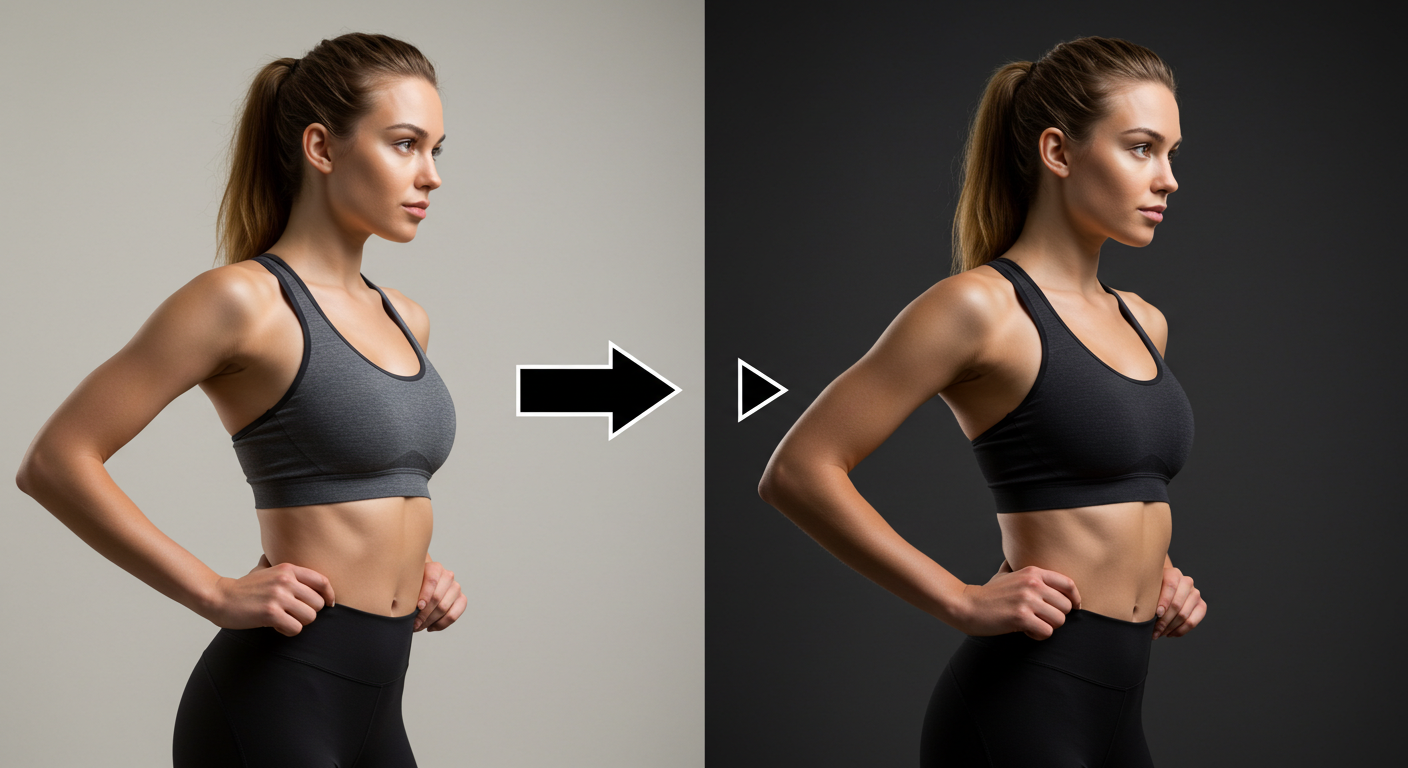


コメント